Java面试集锦(一)之Linux
- 面试宝典
- 时间:2020-08-04 22:05
- 5085人已阅读
🔔🔔🔔好消息!好消息!🔔🔔🔔
有需要的朋友👉:联系凯哥
1. 软链接:
软链接,以路径的形式存在。类似于Windows操作系统中的快捷方式
软链接可以跨文件系统 ,硬链接不可以
软链接可以对一个不存在的文件名进行链接
软链接可以对目录进行链接
2. 硬链接:
硬链接,以文件副本的形式存在。但不占用实际空间。
不允许给目录创建硬链接
硬链接只有在同一个文件系统中才能创建
创建分区:fdisk
创建文件系统:
mkfs -t ext3 /dev/sdb1
mkfs -t vfat /dev/sdb5
建立挂载点:
mkdir /mnt/mountpoint1 /mnt/mountpoint2
网络参数:
nmcli connection
3. 查看Linux下系统资源的占用情况的命令
1.top命令
top [-] [d delay] [q] [c] [S] [s] [i] [n]
top命令用来显示执行中的程序进程,使用权限是所有用户。
2 free命令
free [-b-k-m] [-o] [-s delay] [-t] [-V]
free命令用来显示内存的使用情况,使用权限是所有用户。
3 uptime 命令
在linux系统中,有一种说法,当load avarage <3 系统良好,大于5 则有严重的性能问题。注意,这个值还应当除以CPU数目。
如果load avarage=8 ,CPU=3,8/3=2.666,2.66这个值表示系统状态良好
大于5也不一定是严重性能问题,有可能是的确主机提供的服务超过了他能够提供的能力,需要扩容了。要具体看看。
4.vmstat命令
是最常见的Linux/Unix监控工具,可以展现给定时间间隔的服务器的状态值,包括服务器的CPU使用率,内存使用,虚拟内存交换情况,IO读写情况。这个命令是我查看Linux/Unix最喜爱的命令,一个是Linux/Unix都支持,二是相比top,
我可以看到整个机器的CPU,内存,IO的使用情况,而不是单单看到各个进程的CPU使用率和内存使用率(使用场景不一样)。
一般vmstat工具的使用是通过两个数字参数来完成的,第一个参数是采样的时间间隔数,单位是秒,第二个参数是采样的次数
5.iostat命令
iostat[参数][时间][次数]
2.命令功能:
通过iostat方便查看CPU、网卡、tty设备、磁盘、CD-ROM 等等设备的活动情况, 负载信息。
3.命令参数:
-C 显示CPU使用情况
-d 显示磁盘使用情况
-k 以 KB 为单位显示
-m 以 M 为单位显示
-N 显示磁盘阵列(LVM) 信息
-n 显示NFS 使用情况
-p[磁盘] 显示磁盘和分区的情况
-t 显示终端和CPU的信息
-x 显示详细信息
-V 显示版本信息
4. 基本命令
1.ls:
查看文件和目录
-a:显示所有文件(隐藏文件:前面带'.')
-l:显示详细信息:
第一个字符:文件类型
普通文件:- 白色 (txt、压缩包、可执行文件)
目录:d 蓝色
符号链接:l 青色
管道:p
套接字:s
字符设备: c 黄色 (鼠标、键盘)
块设备: b (u盘、硬盘)
第二部分(三个字符一组):读写权限
rwx:文件所有者权限(读、写、运行)
rw-:文件所属组用户权限(读、写)
r--:其他人权限(读)
第三部分:硬链接计数
第四部分:文件所有者
第五部分:文件所属组名字
第六部分:文件的大小(目录都是4K)
第七部分:日期
第八部分:文件名
2.cd:
切换目录
切换到家目录:cd
在最后的两个目录间切换:cd -
3.pwd:
显示当前目录
4.mkdir:
建立目录
-p:递归创建多级目录
5.touch:
若文件不存在则创建文件,若存在则删除旧的创建新的
6.rm:
删除文件
-p:递归删除目录
-f:强制删除
-i:删除的时候提示
-rf:删除目录
rm 文件夹/* -r: 删除目录里的所有东西
7.cp:
拷贝
cp 文件1 文件2:把文件1拷贝到文件2(若文件2不存在则创建,若存在则覆盖)
cp 文件 目录:把文件拷贝到目录中
cp 目录1 目录2 -r:把目录拷贝到目录(若目录2不存在则创建且不包括目录本身,若存在则包括目录本身)
8.mv:
改名或移动文件
mv 文件1(存在) 文件2(不存在):改名
mv 目录1(存在) 目录2(不存在):改名
mv 文件(存在) 目录(存在):移动
mv 目录1(存在) 目录2(存在):移动
mv 文件1(存在) 文件2(存在):文件1覆盖文件2
9.查看文件内容
echo:输出内容到控制台
cat:将文件内容打印到终端(内容少)
more:逐行浏览
less:可以翻页
head:
查看头部
head 文件:查看文件前10行
head -n 5 文件:查看文件前5行
tail:
查看尾部
tail 文件:查看文件后10行
tail -n 5 文件:查看文件后5行
tail -f 文件:实时监控文件
10.ln:
软硬链接
ln -s 文件名 /目录名(绝对路径) 快捷方式名:软链接(类似快捷方式)
ln 文件名 硬链接名:硬链接(类似引用)
创建新文件,硬链接计数为1
给文件创建硬链接,硬链接计数+1
删除硬链接,硬链接计数-1
11.文件查找
find:
(1)文件名:find 目录 -name "文件名"
文件类型:find 目录 -type 文件类型(普通文件: f、目录: d、符号链接: l 青色、管道: p 、套接字: s、字符设备: c、块设备: b)
(2)文件大小:find 目录 -size +/-大小(k(kb)/M(mb))
(3)日期: 创建日期:find 目录 -ctime +/-n(n天之外/内)、修改日期:目录 -mtime +/-n、访问日期:目录 -atime +/-n
(4)深度: find 目录 maxdepth/mindepth n(层数)
(5)高级查找: find 目录 -type 文件类型 -exec shell命令 {} \;
find 目录 -type 文件类型 -ok shell命令 {} \;(安全)
find 目录 -type 文件类型 | xargs shell命令(管道,效率高)
grep:
grep -r "查找内容" 搜索路径
grep -n:显示行数
12.压缩包管理
压缩格式: .gz、.bz2
(1)tar:
tar 参数 压缩包名 压缩内容
tar 参数 压缩包名 压缩内容 -C 解压目录
c:创建压缩文件
x:释放压缩文件
v:打印提示信息
f:指定压缩包名字
z:使用gzip压缩文件 xxx.tar.gz
j:使用bzip2压缩文件 xxx.tar.bz2
例: 压缩:tar zcvf test.tar.gz file1 file2
解压:tar zxvf test.tar.gz -C 解压目录
(2)rar(需安装):
压缩:rar a 压缩包名(不需指定后缀) 压缩内容 (压缩目录加-r)
解压:rar x 压缩包名 解压目录
zip:
压缩:zip 压缩包名 压缩内容 (压缩目录加-r)
解压:unzip 压缩包名 -d 解压目录
13.软件的安装和卸载
(1)在线安装
安装:sudo apt-get install 安装包名字
卸载:sudo apt-get remove 软件名字
更新软件列表:sudo apt-get update
清空缓存:sudo apt-get clean
(2)软件包安装
安装:sudo dpkg -i xxx.deb
卸载:sudo dpkg -r 软件名
14.进程管理
ps -aux | grep tomcat
ps -aux | grep java
结束进程:kill 8080
15用户和组管理
1.chmod:
修改用户权限
文字设定法:chomd WHO+/-/=(默认)MODE 文件名
WHO:u文件所有者、g文件所属组、o其他人、a所有人(默认)
MODE:r 读、w 写、x 执行、- 无任何权限
数字设定法:chmod +/-/=(默认)MODE 文件名
MODE(3个八进制的数):r4、w2、x1、-0
2.chown:
修改文件所属者/组
chown 新所有者 文件名
chown 新所有者 : 新组 文件名
chgrp 新组 文件名
16.vim
安装vim(sudo apt-get install vim vim-scripts vim-doc)
三种模式(命令模式、编辑模式、末行模式)
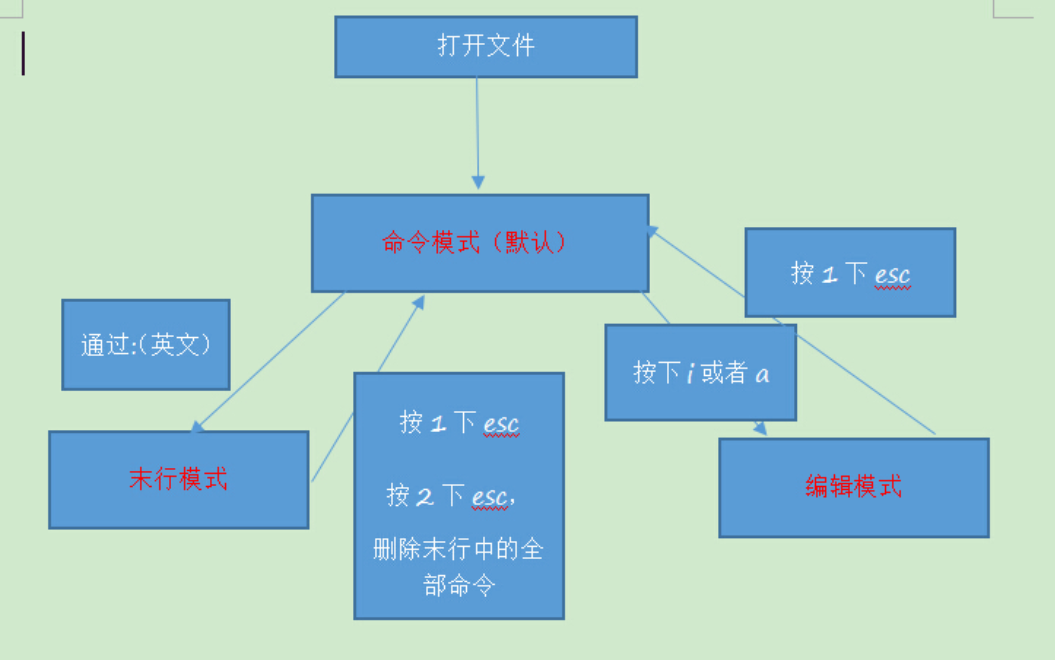
命令模式下操作方法
打开文件: vi xxx
保存退出: ZZ
代码格式化: gg=G
(1)光标移动:
上:K 下:J 左:H 右:L
移动到行首:0 尾:
(2)删除:
删除光标前字符:X
后 :x
删除光标后单词:dw
删除光标前字符串:d0
后 :d移动到文件首:gg尾:G跳转到123行:123G向下跳转n行:n回车(2)删除:删除光标前字符:X后:x删除光标后单词:dw删除光标前字符串:d0后:d
删除光标所在行:dd
删除多行:ndd(n:行数)
删除光标前所有:dgg
后:dG
(3)撤销:u,反撤销:crtl+r
(4)复制 粘贴
复制1行:yy
复制多行:nyy
粘贴到光标下一行:p
上 :P
可视模式:v(hjkl 复制y 删除d 粘贴到光标前p 后q)
(5)替换
替换一个:r+要替换的(光标所在位置)
替换多个:R+要替换的(光标之后)
(6)查找: /xxx
按n切换到找到的下一个
N 上
光标移动到待搜索关键字上 按#
4.编辑模式
命令模式切编辑模式:
a:从光标后开始插入
A:从光标行尾开始插入
i:从光标前开始插入
I:从光标行首开始插入
o:在光标下一行创建空行
O: 上
s:删除光标盖住的字符
S:删除光标所在行
5.末行模式
命令模式切末行模式: ':'
(1)保存退出:wq/x
q:退出
保存不退出:w
!:强制
(2)行跳转:行号+回车
(3)替换
替换光标所在行的字符串:s/OLD/NEW/gc
替换一个范围:x,ys/OLD/NEW/gc (x,y为行数)
替换当前文档所有:%s/old/new/gc
(4)分屏
当前文件:水平分屏:sp、垂直分屏:vsp
不同文件: 水平分屏sp 文件名、垂直分屏:vsp 文件名
打开的时候分屏:水平vim -on 文件名 文件名、垂直分屏:vim-On 文件名 文件名(n:分屏的个数)
屏幕切换:crl+w+w
关闭所有:qall
保存关闭所有:wqall
保存所有:wall
(5)shell命令
:!+shell
(6)配置文件
用户级别:~/.vimrc
系统级别:/etc/vim/vimrc